FLStudioの使い方 Envelope Controllerの使い方5
前回までの記事はこちら
今回はPatcherを使わないで「Envelope Controller」を使う方法です。
一応やり方だけご紹介しておきますが、個人的にはPatcherを使った方が後々楽かと思います。
鳴らすとこんな感じです。
以下の動画ではFilterをモジュレートしています。
(最初は「Envelope Controller」をOFFにしています)
Patcherを使わないでEnvelope Controllerを使う方法
設定はオートメーションと同じ要領です。
設定方法
まず鳴らしたい音源を読み込みます。
理由は無いのですが、今回は無料のPendulateを使います。
もしお持ちで無ければ無料なので入手を強くおすすめします。
モノフォニックですが、出音がかなり良くモジュレートした際の音の変化が気持ち良いです。
次に「Envelope Controller」を音源として読み込みます。
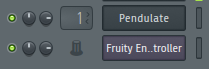
「Envelope Controller」でコントロールしたいパラメータを決めます。
今回は「LFP Frequency」をコントロールします。
音源の左上の▼から「Browse parameters」をクリックします。
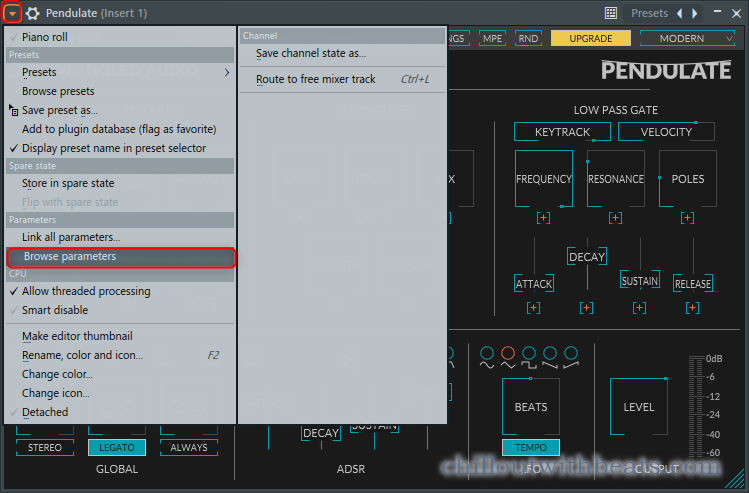
「FLStudio」のブラウザにパラメータの一覧が表示されます。
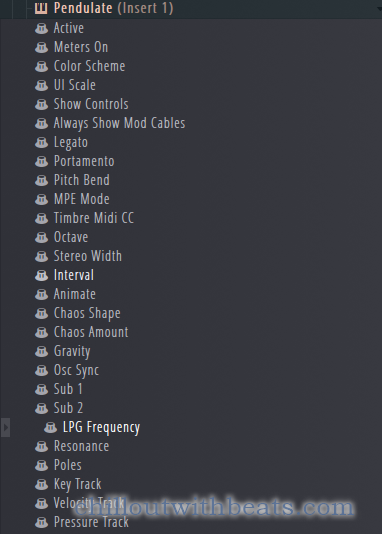
この中から探すのですが、この状態で音源のパラメータを動かすとハイライトされます。
パラメータを見つけたらその上で右クリックから「Link to controller」をクリックします。
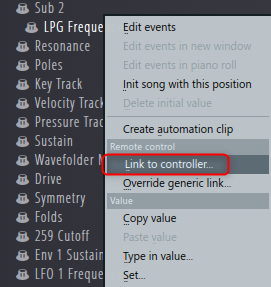
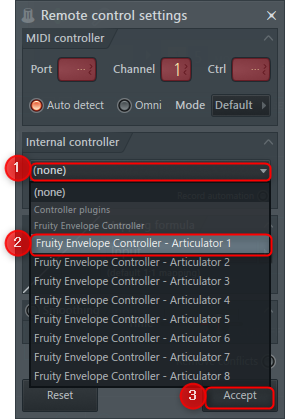
「Internal controller」のドロップダウンリストから該当するArticulatorを選択し「Accept」をクリックします。
Articulatorの末尾の数字は「Envelope Controller」の下図の部分です。
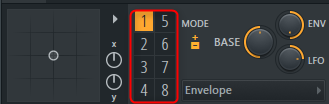
これで設定は完了です。
動画も用意しました。
MIDIの打ち込みをするのですが、この際に音源と「Envelope Controller」両方に入力が必要です。
MIDIノートを入力しないとトリガーが無い為、全く効果が発揮されません。
もしADSRの様にMIDIノートをトリガーとするだけなら、以下の様に単純に音源と同じ内容をコピペでOKです。

FLStudioの使い方 Envelope Controllerの使い方5まとめ
今更気付いたのですが、「Envelope Controller」でモジュレートすると音源側のプリセットを変えてもモジュレートの設定はそのままなので、イメージが決まっている時はかなり時短になるかと思います。
FLStudio以外のDAWをお使いの方だとMeldaさんのMCCGenerator(有料版)やXferRecordsのLFO Toolが同じ事が出来ると思います。
FLStudioは付属で出来てしまうと言うのは素晴らしいですね。
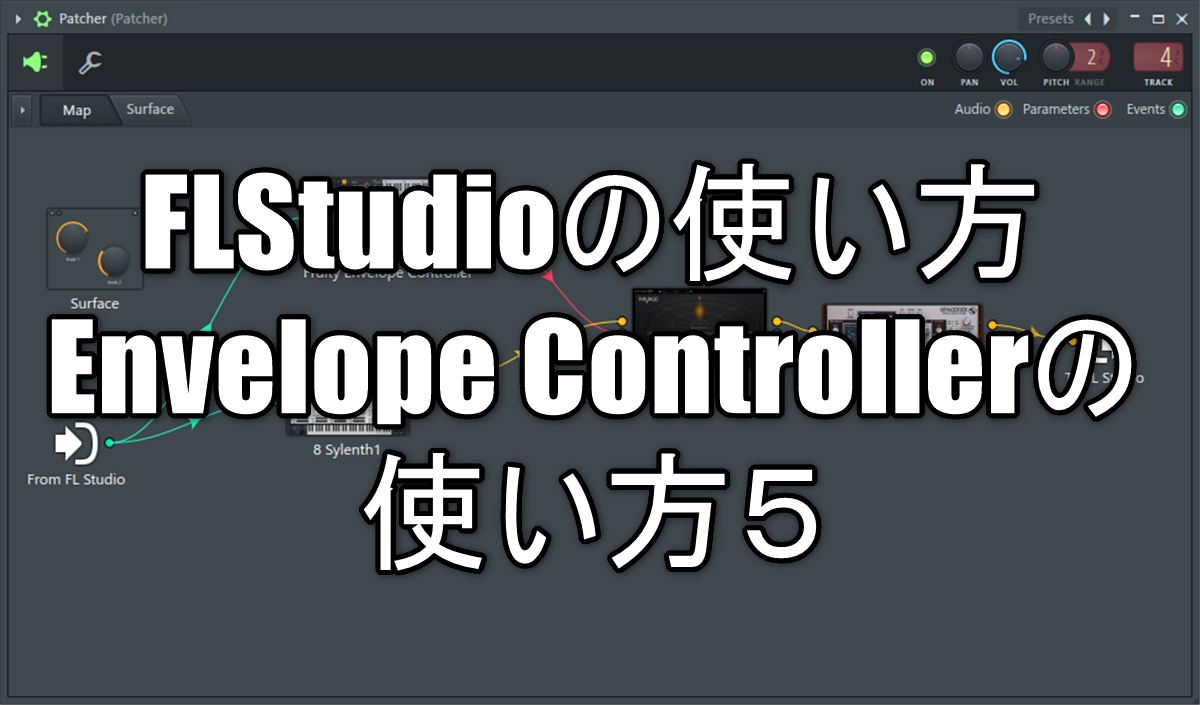
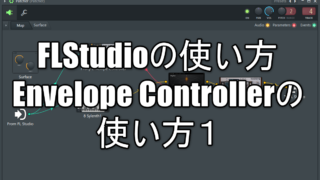
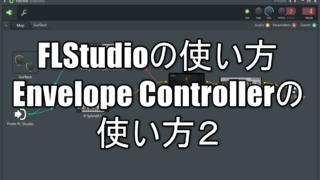
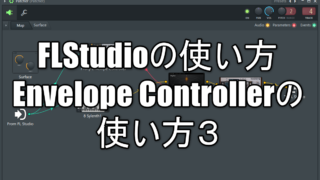
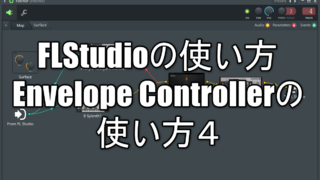
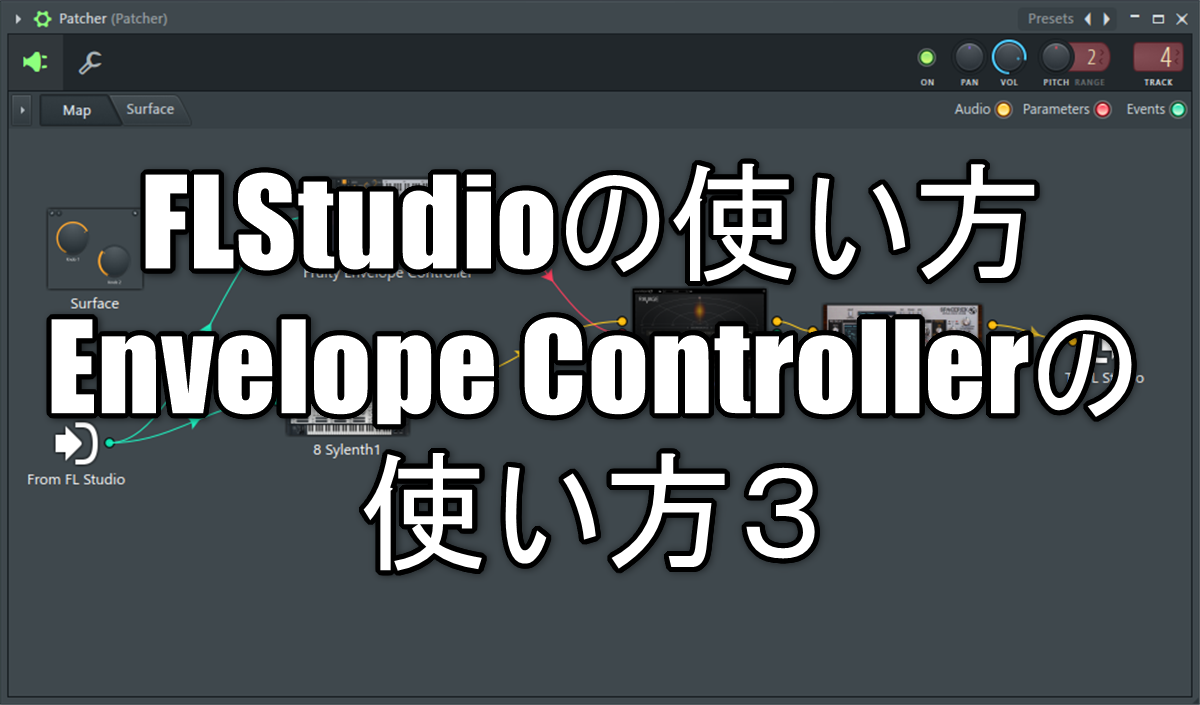
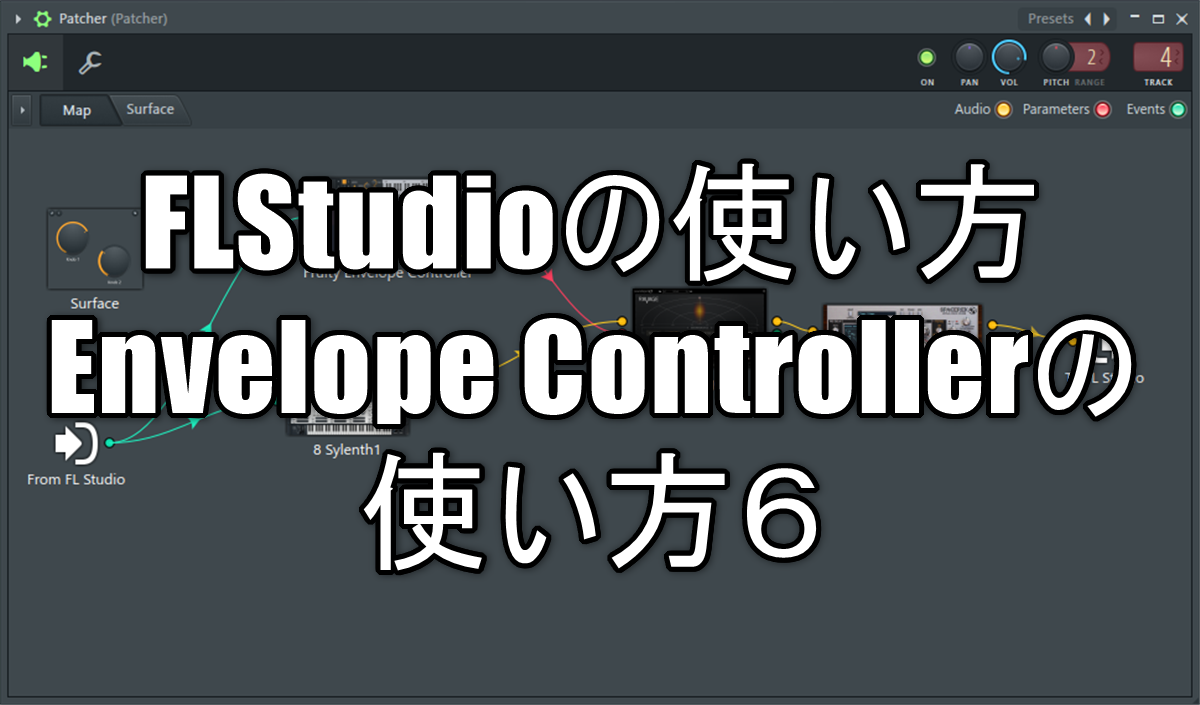
コメント